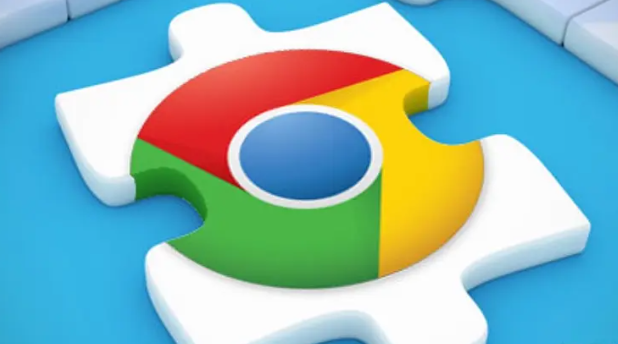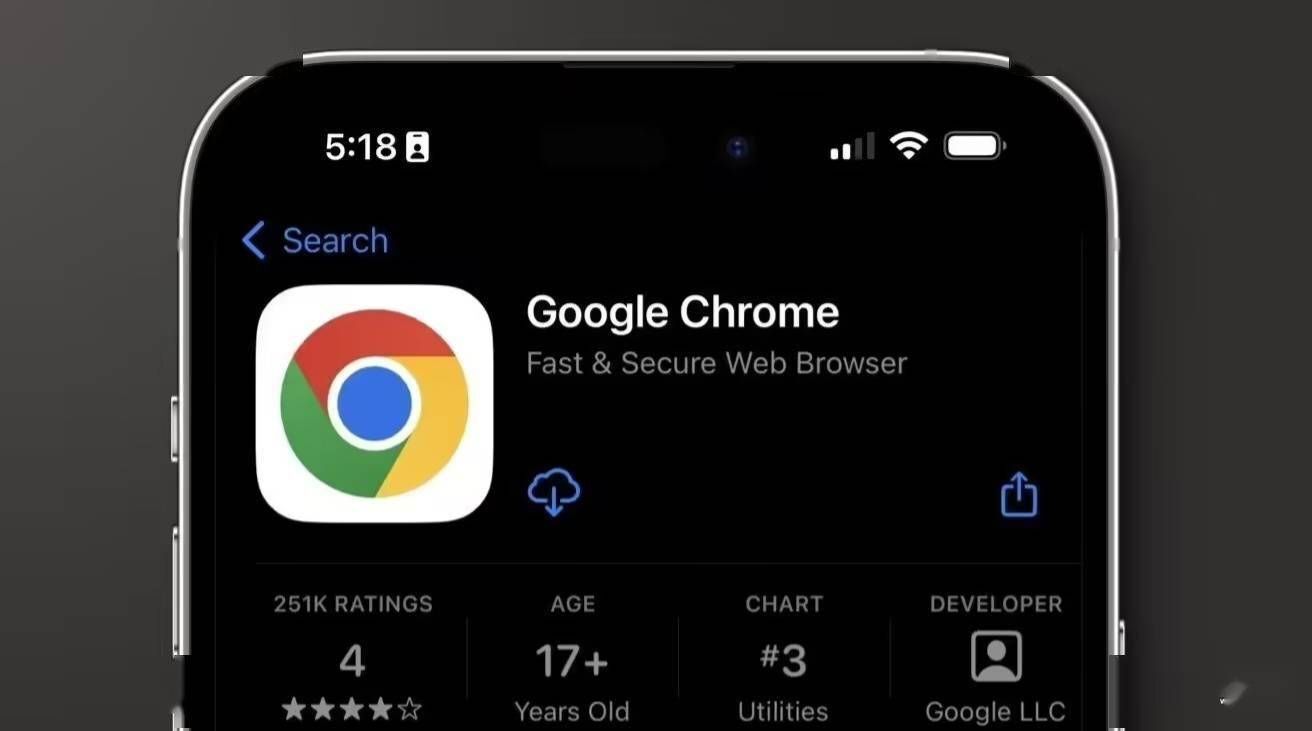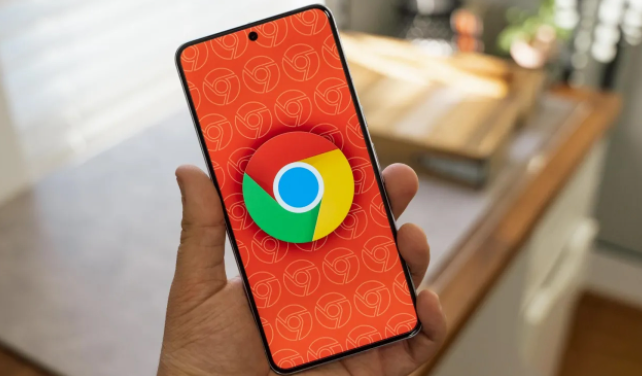
一、检查系统文件丢失情况
1. 查看错误提示:当Google浏览器安装失败时,系统通常会弹出错误提示信息。仔细查看这些提示,可能会明确指出是哪个系统文件丢失或损坏。例如,可能会提示“找不到某某.dll文件”或“某某.sys文件缺失”等。
2. 使用系统文件检查工具(SFC):在Windows系统中,可以通过命令提示符运行系统文件检查工具来扫描和修复丢失或损坏的系统文件。按下Win+R键,输入“cmd”并回车,打开命令提示符窗口。然后在命令提示符中输入“sfc /scannow”,按回车键执行。系统会自动开始扫描所有受保护的系统文件,并尝试修复丢失或损坏的文件。这个过程可能需要一些时间,具体取决于系统的性能和文件数量。
3. 查看事件查看器:在Windows系统中,事件查看器可以记录系统的各类事件和错误信息。打开事件查看器,找到与Google浏览器安装相关的日志条目,查看是否有关于系统文件丢失的详细记录。通过分析这些日志,可以更准确地确定丢失的系统文件以及可能导致丢失的原因。
二、手动修复或替换丢失的系统文件
1. 从健康系统复制文件:如果有另一台正常运行的相同Windows系统的计算机,可以从该计算机上复制丢失的系统文件到故障电脑上。首先,在健康电脑上找到对应的系统文件,通常位于“C:\Windows\System32”等系统目录下。然后,将文件复制到故障电脑的相应目录中。但要注意,有些系统文件可能正在被系统使用,直接复制可能会导致无法覆盖或出现其他问题。此时,可以先将文件重命名为其他名称,然后重启电脑,再将文件改名为正确的名称并替换原有文件。
2. 下载系统文件修复工具或补丁:有些系统文件丢失可能是由于特定的漏洞或故障引起的,微软或其他软件开发商可能会发布专门的修复工具或补丁来解决这些问题。通过搜索引擎查找与丢失的系统文件相关的修复工具或补丁,并按照说明进行下载和安装。这些工具或补丁可能会自动检测并修复丢失的文件,或者提供相应的解决方案来恢复系统的正常功能。
3. 重新安装相关系统组件:如果丢失的系统文件属于某个特定的系统组件,如.NET Framework等,可以尝试重新安装该组件来恢复丢失的文件。在控制面板中找到对应的程序或组件,选择卸载后重新安装。重新安装过程中,系统会自动修复或替换丢失的文件,确保组件的完整性。
三、采用替代安装方法或工具
1. 使用离线安装包:如果在线安装Google浏览器时因系统文件丢失而失败,可以尝试使用离线安装包进行安装。从Google官方网站或其他可靠渠道下载适用于你操作系统版本的Google浏览器离线安装包。离线安装包包含了所有必要的安装文件,不需要在安装过程中联网下载其他数据,可以避免因网络问题或系统文件丢失导致的安装失败。
2. 借助第三方安装工具:有些第三方安装工具可以帮助解决软件安装过程中出现的一些问题,包括系统文件丢失的情况。例如,一些专业的软件安装管理器可以对安装过程进行监控和优化,自动检测并修复缺失的依赖文件或系统组件。但在使用第三方工具时,要选择可信赖的软件,避免下载到恶意软件或带有广告插件的工具。
3. 在安全模式下安装:安全模式是Windows系统的一种特殊启动模式,只加载最基本的系统服务和驱动程序。在安全模式下,部分可能导致安装失败的第三方软件或驱动不会被加载,从而减少安装过程中的干扰因素。重启电脑,在启动过程中按F8键(不同电脑可能有不同的进入安全模式的方法),选择安全模式进入系统。然后在安全模式下尝试安装Google浏览器,看是否能够成功安装。
四、寻求专业技术支持或系统修复服务
1. 联系电脑制造商或系统供应商:如果电脑还在保修期内,或者购买的是品牌电脑,可以联系电脑制造商的客服支持。他们可能会提供针对该系统的特定解决方案,或者指导你进行更深入的系统检查和修复。对于预装Windows系统的电脑,制造商可能会有一些定制的恢复工具或方法,可以帮助恢复丢失的系统文件并解决安装问题。
2. 咨询专业的电脑维修人员:如果自己无法解决系统文件丢失导致的安装问题,可以寻求专业的电脑维修人员的帮助。他们具有丰富的经验和专业的工具,可以对系统进行全面的检测和诊断,找出丢失的系统文件并进行修复。在选择维修人员时,要选择有资质、信誉良好的专业人员或机构,以确保电脑的安全和数据的保护。
3. 考虑系统重装(谨慎选择):如果以上方法都无法解决问题,且系统存在较多不稳定因素或故障,可能需要考虑重新安装操作系统。但系统重装会导致所有数据丢失,因此在进行系统重装前,一定要备份重要的个人数据,如文档、照片、视频等。备份可以使用外部硬盘、U盘或云存储等方式进行。重装系统后,再尝试安装Google浏览器,通常可以解决因系统文件丢失导致的安装失败问题。